- Bontii basis- 49,- pr. md. Pris: abonnement
Kompatibel med SmartWeb, Hostedshop og ScanNet Webshop
Med Gaver kan du give dine købende kunder en gratis gave oveni købet ud fra forskellige valgmuligheder med app'en. De gratis vises som en smart popup nederst i højre hjørne.
Fordele
Med denne app fra Bontii, får du mulighed for.
- Give en gratis gave
- Give incitament til merkøb
Kræver
- indsættelse af JavaScriptkode
- Oprettelse af API-bruger
Installationsguide
Følg disse 10 punkter herunder, for at installere "Gaver" på din webshop.
1. Bestil app'en i Dandomains app store
Du kan gøre det fra din backend i webshoppen, der sender dig videre til dit Dandomain kontrolpanel, hvor du kan bestille/tilføje apps til din konto.

2. Aktiver "Udvidet åben kurv" i din webshop
Her skal du gøre 2 ting.
- Markér "Udvidet åben indkøbskurv" (Hvis du ikke har funktionen, skal du opgradere til "Advance" pakken)
- Angiv en kode i "Hemmelig nøgle" efter eget valg
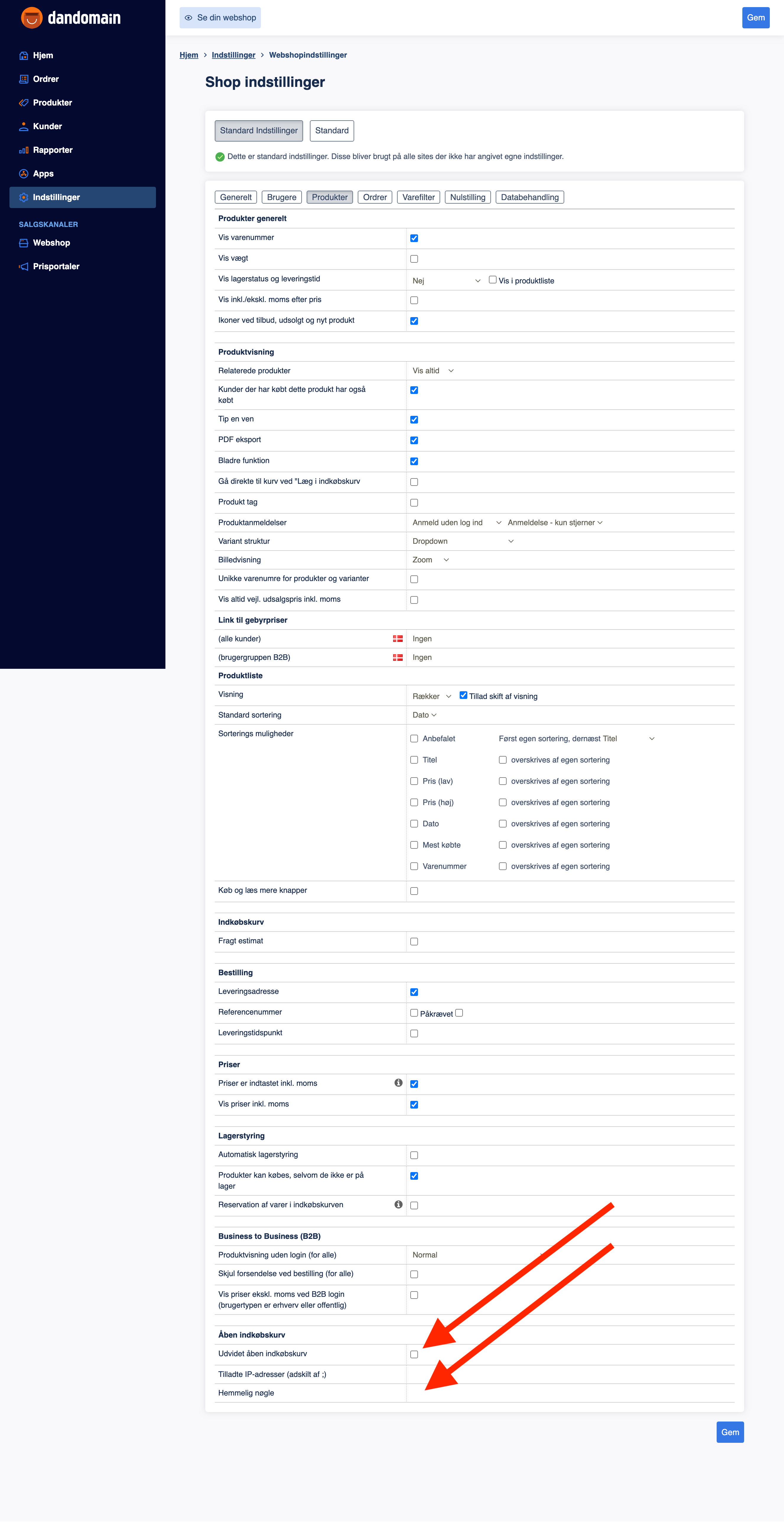
3. Aktiver "API: SOAP" i din webshop
Under indstillinger vælger du "API: SOAP.

Her marker du checkboksen og klikker Gem.
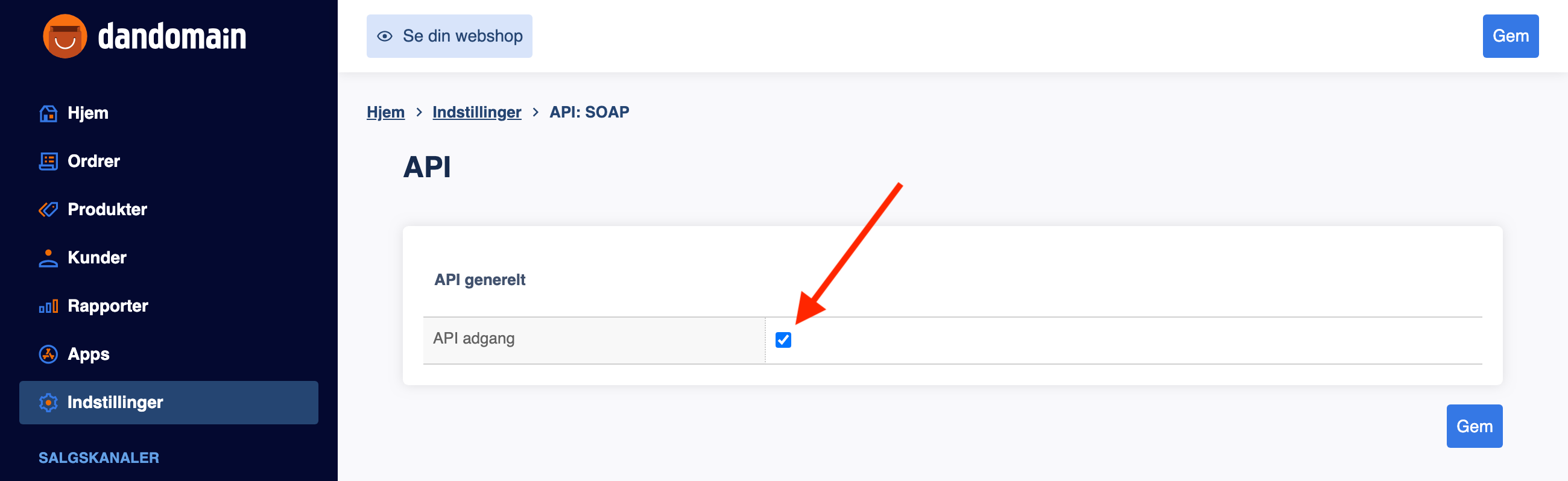
4. Opret en API bruger i din webshop
Under indstillinger vælger du "Medarbejdere" i menuen, og klikker "Opret medarbejder".

Under "Opret medarbejder" kan du bruge vores forslag som vist herunder, eller finde på noget selv (navne og emailadresse er fiktive, de behøver ikke findes i forvejen).
Det er vigtigt, at du under "Tilladelser" får markeret "API" og klikker Gem.

5. Aktiver din bontii konto
Når vi modtager besked fra Dandomain på at du har aktiveret vores app, så sender vi dig en mail, hvor vi beder dig om at aktiver din Bontii konto ved at gå til vores logind side, og klik "Glemt adgangskode".
Indtast dit brugernavn (den email du brugte ved bestilling af app'en), og vælg en ny adgangskode.
Derefter kan du logge ind på dit kontrolpanel i Bontii, og begynde at udfylde dine stamdata og lave din opsætning af app'en.
6. Indsæt JavaScript
Via Webshop > Design i din webshop-administration, skal du finde din aktive template og klik på "Handlinger".
Vælg Indsæt Javascript og tilføj koden herunder i Sidens header
. Husk at skifte ##API_NØGLE## til din private API nøgle (Den finder du i punkt 5):
< script async src="https://api.bontii.dk/app/bontii/js/bontii.js?##API_NØGLE##" id="bontiiapp"> test
Vigtigt!
Scriptet skal tilføjes som en nødvendig cookie til det software program du bruger som Consent Management Platform (CMP).
Det kan f.eks. være programmer som Cookiebot, Cookieinformation, iubenda osv.
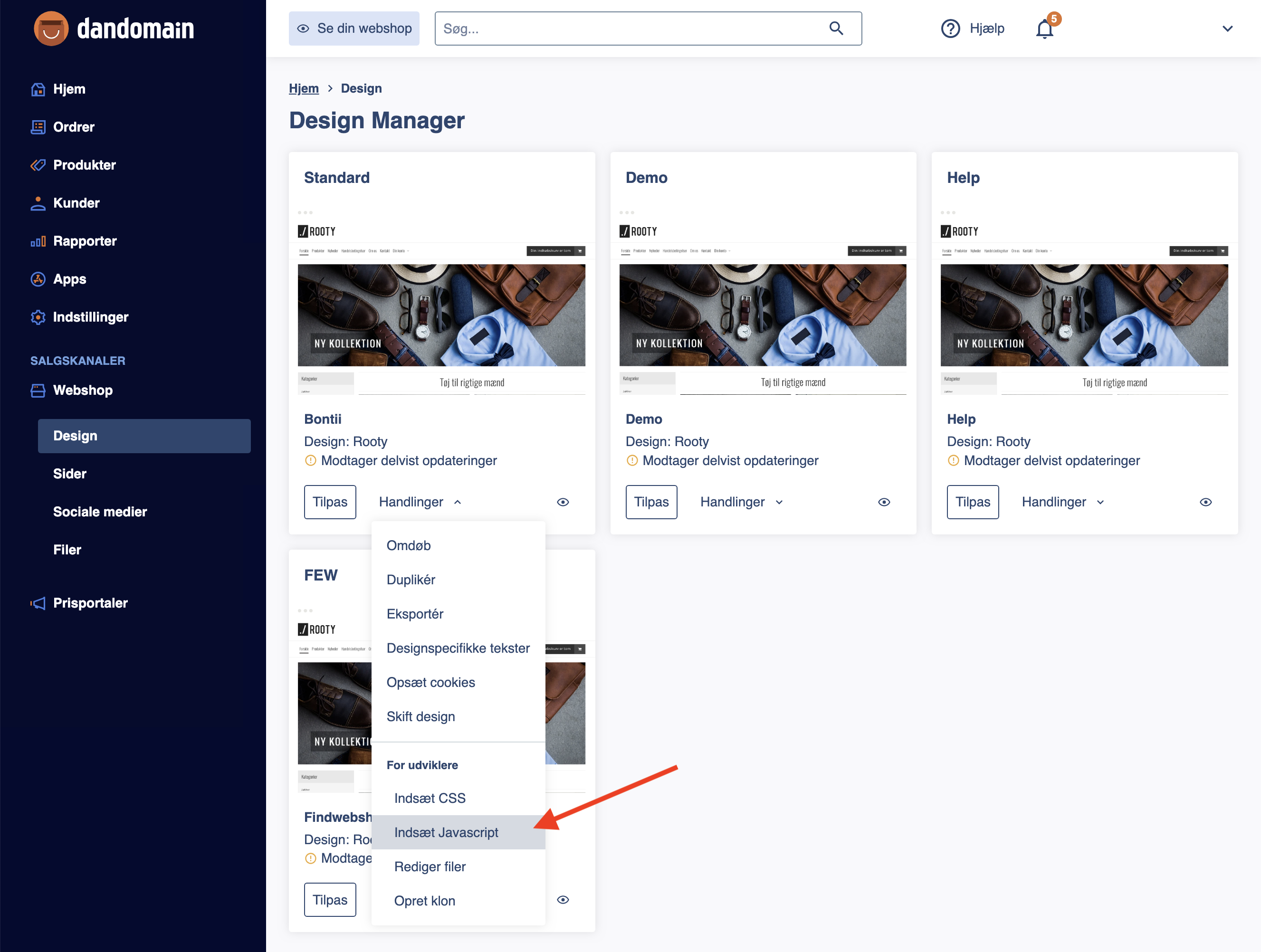
7. Find din API nøgle i Bontii og indsæt i JavaScript
Under Indstillinger finder du din API nøgle. Den skal du kopier og indsætte i JavaScriptet, som forklaret i punkt 5.
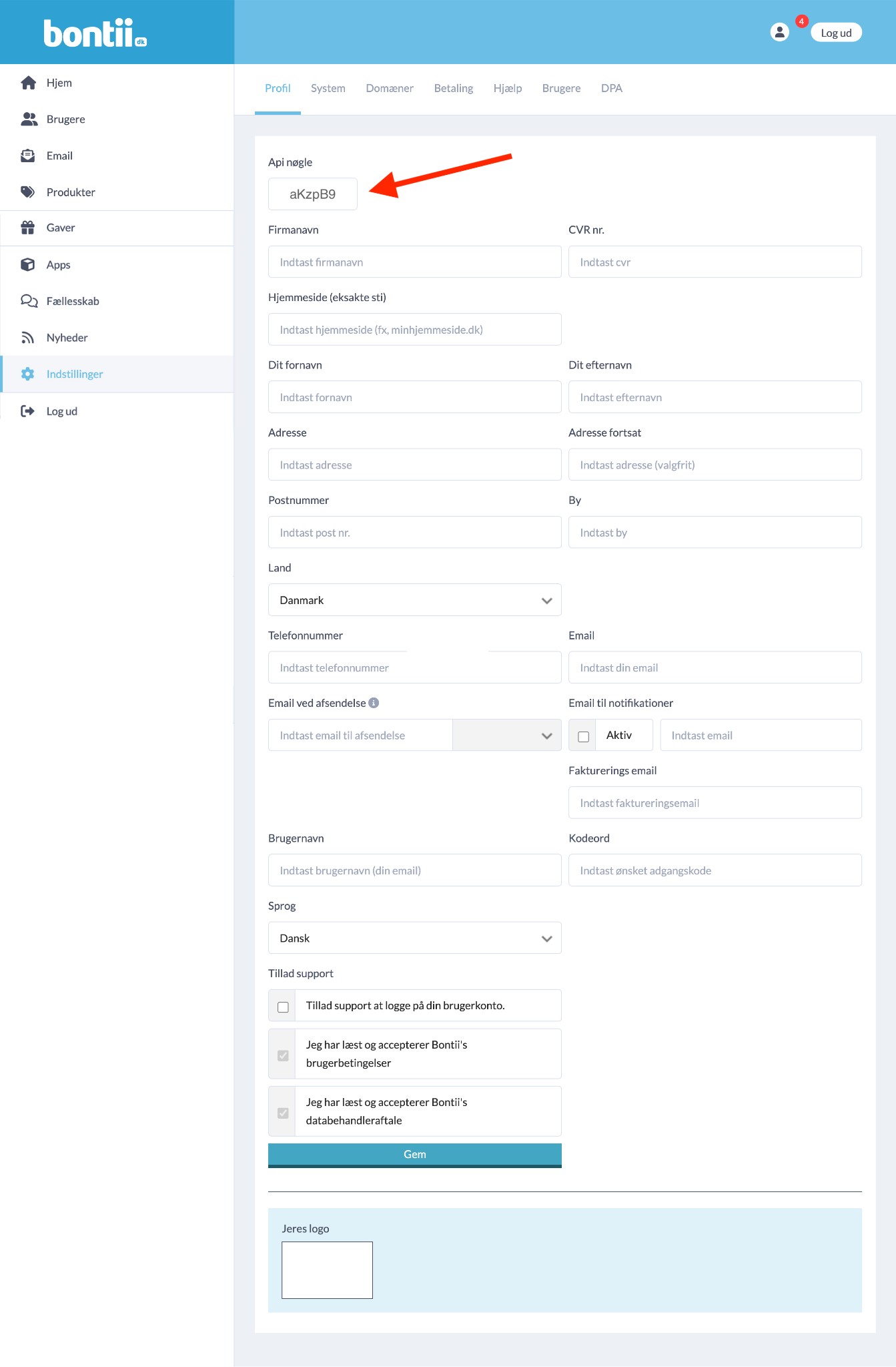
8. Indsæt din API bruger i Bontii
I punkt 3 viste vi dig hvor du opretter en API bruger i webshoppen. Den bruger skal du nu indsætte i Bontii.
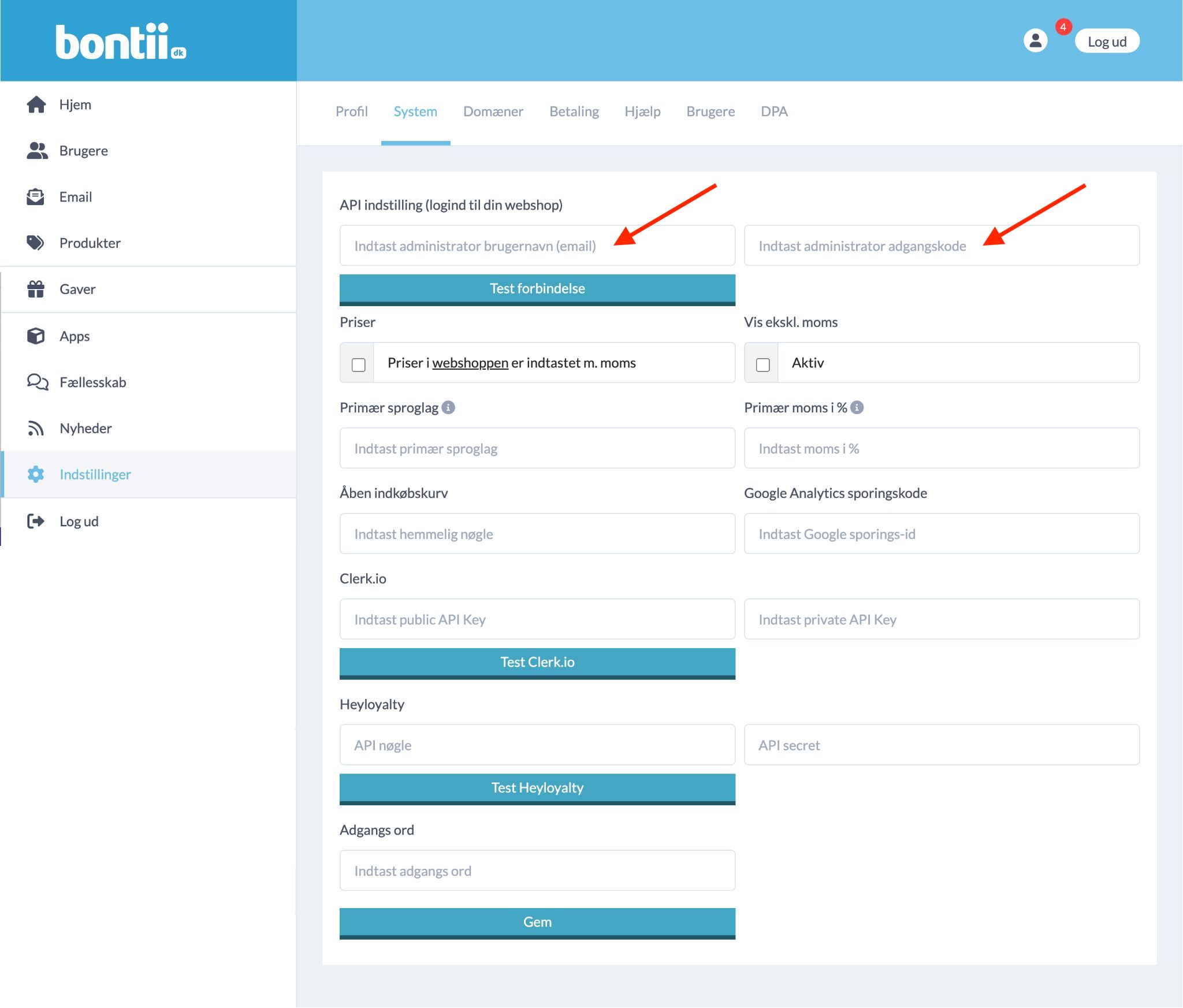
9. Indsæt din Hemmelige nøgle i Bontii
I punkt 2 viste vi dig hvor du opretter en hemmelig nøgle i webshoppen. Den nøgle skal du nu indsætte i Bontii.

10. Opsætning af et gaveprodukt
Herunder gennemgår vi de forskellige indstillingsmuligheder i selve gave appen.

1. Klik på + for at tilføje dit første gaveprodukt.
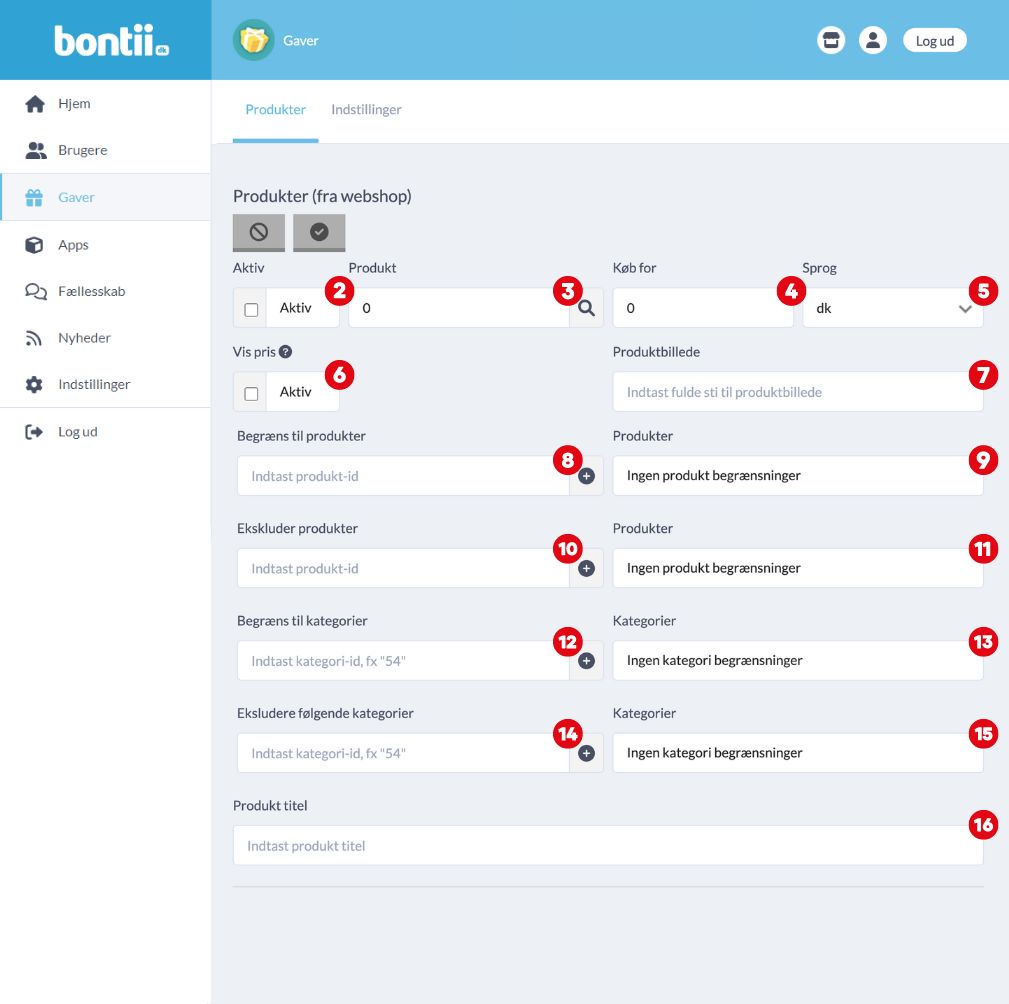
2. Skal denne gave være aktiv på din shop.
3. Klik på luppen for at tilføje det produkt du vil give med i gave.
4. Hvor meget skal kunden købe for, for at udløse gaven.
5. Vælg hvilket sproglag app'en skal være aktiv på.
6. Hvis du vil vise prisen på gaven i popup.
7. Indsæt url fra gavens produktbillede (vises i popup).
8. Begræns hvilke produkter der skal udløse en gave (valgfrit).
9. Oversigt over hvilke produkter du har begrænset.
10. Ekskludere hvilke produkter der skal udløse en gave (valgfrit).
11. Oversigt over hvilke produkter du har ekskluderet.
12. Begræns hvilke kategorier der skal udløse en gave (valgfrit).
13. Oversigt over hvilke kategorier du har begrænset.
14. Ekskludere hvilke kategorier der skal udløse en gave (valgfrit).
15. Oversigt over hvilke kategorier du har ekskluderet.
16. Overskriv gavens produkttitel der vises i popup, til en kortere eller mere fængende titel (valgfrit).

17. Hvor skal gave pop-up vises på shoppen.
18. Her kan du skjule popup på shoppen (gavefuktionen er stadigvæk aktiv).
19. Klik på + for at tilføje et ekstra sprog.
20. Klik på blyanten for at redigere eller oversæt standardteksterne.

21. Her kan du redigere de standardtekster som gave app'en viser på din shop (Hold dem korte for bedste resultat).
Du er nu klar
Du har nu fulgt alle steps, og kan begynde at bruge app'en.
Spørgsmål?
Hvis du har spørgsmål, er du altid velkommen til at skrive til supporten på: Hej@bontii.dk




